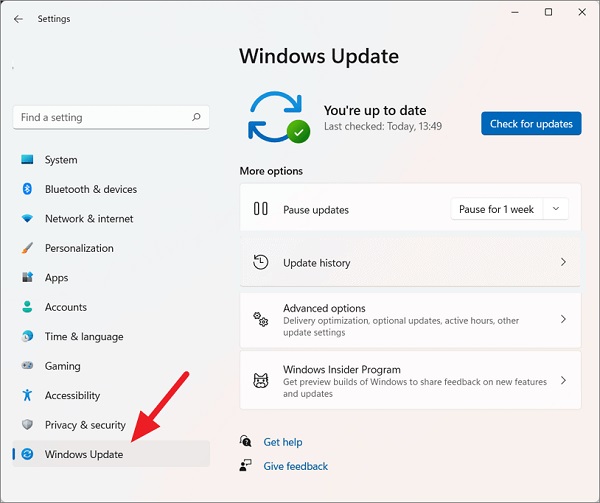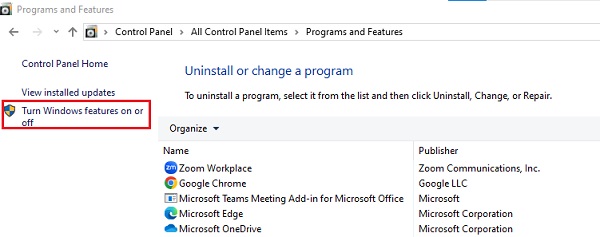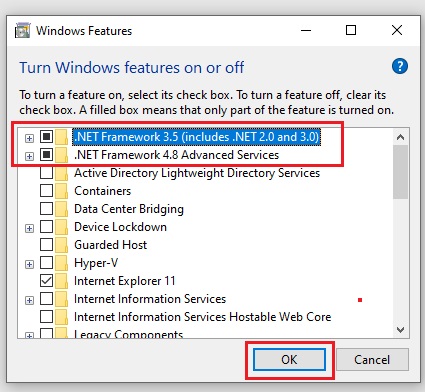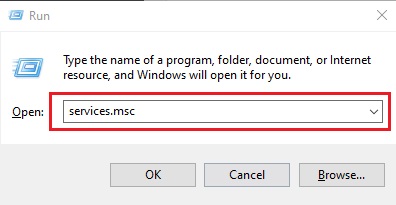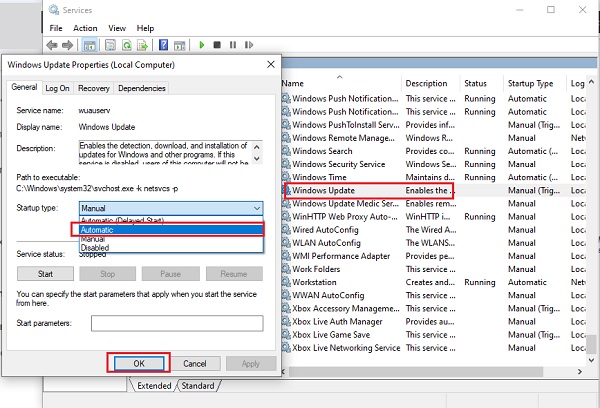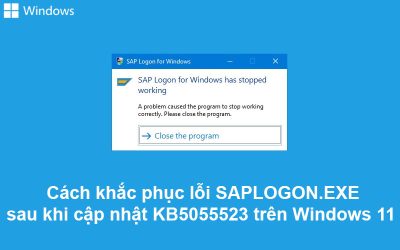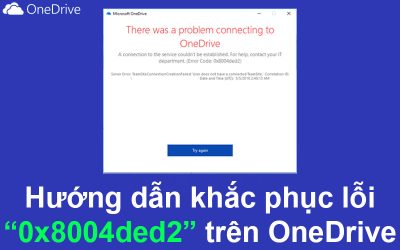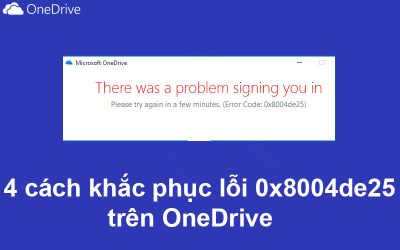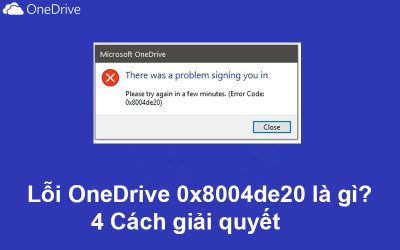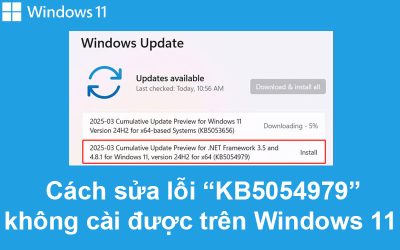Có gì mới trong bản update KB5054980? Phải làm gì nếu bạn không tải xuống và cài đặt được bản cập nhật này? Trong bài viết dưới đây, Tri Thức Software sẽ hướng dẫn bạn cách xử lý bản update KB5054980 không cài đặt được trên Windows 11 22H2 hoặc 23H2.
KB5054980 Không cài đặt được
Vào ngày 25 tháng 3 năm 2025, Microsoft phát hành KB5054980 cho Windows 11 phiên bản 22H2 và 23H2. Mặc dù không có cải tiến bảo mật nào trong bản cập nhật này, nhưng nó chứa tất cả các cải tiến bảo mật đã phát hành trước đó. KB5054980 giải quyết sự cố khi sử dụng API System.IO để làm việc với các tệp và thư mục chia sẻ UNC. Có một khả năng nhỏ là KB5054980 không cài đặt sẽ xảy ra trên máy tính của bạn, nhưng tốt hơn hết là bạn nên nắm vững các giải pháp khả thi trong trường hợp có sự cố bất ngờ xảy ra.
Hướng dẫn sửa lỗi Windows 11 không cài được bản Update KB5054980
Cách 1: Tải lại bản cập nhật
Khi gặp lỗi bản cập nhật KB5054980 không cài đặt được, giải pháp đầu tiên bạn nghĩ đến có thể là cài đặt và tải xuống mới. Thực hiện theo các bước sau:
Bước 1. Nhấn Win + I để mở Windows Settings.
Bước 2. Sửa sổ Setting hiện ra > chọn Windows Update.
Bước 3. Ở bảng bên phải > click chọn Advanced options > cuộn xuống chọn > Optional updates.
Bước 4. Tìm KB5054980 rồi tải xuống và cài đặt từ đầu.
Cách 2: Tải xuống và cài đặt .NET Framework 3.5 hoặc 4.8.1
Theo Microsoft, bạn phải cài đặt . NET Framework 3.5 hoặc 4.8.1 để áp dụng bản cập nhật này. Nếu không đáp ứng được điều kiện tiên quyết này, KB5054980 của bạn có thể không cài đặt được. Sau khi cài đặt, hãy làm theo các bước sau để bật chúng:
Bước 1: Mở Control Panel > Programs.
Bước 2: Cửa sổ Programs and Features hiện ra > chọn Turn Windows features on or off.
Bước 3: Tick chọn .NET Framework 3.5 (includes .NET 2.0 and 3.0) và .NET Framework 4.8 Advanced Services. > Click OK để Save.
Cách 3: Khởi động lại các dịch vụ liên quan
Để tải xuống và cài đặt bản cập nhật Windows mà không có bất kỳ lỗi nào, một số dịch vụ (bao gồm dịch vụ cốt lõi và dịch vụ hỗ trợ) là cần thiết. Nếu chúng không chạy đúng cách, không có gì ngạc nhiên khi lỗi cài đặt KB5054980 xuất hiện.
Bước 1. Nhấn tổ hợp Win + R để mở hộp Run.
Bước 2. Nhập services.msc > nhấn Enter.
Bước 3. Cửa sổ mới hiện ra > kéo xuống tìm chọn các dịch vụ:
- Windows Update
- Background Intelligent Transfer Service
- Cryptographic Services
- Windows Management Instrumentation
Bước 4. Click phải vào từng mục > chọn Properties > sửa Startup type thành Automatic > click Start và lưu thay đổi.
Các giải pháp tiềm năng khác
- Kiểm tra hoặc Chuyển sang kết nối internet ổn định hơn.
- Xóa bộ nhớ đệm DNS (Flush DNS caches).
- Thực hiện quét SFC và DISM (SFC & DISM scans).
- Reset Windows Update components.
- Chạy Trình khắc phục sự cố Windows Update (Windows Update Troubleshooter).
- Đổi tên thư mục Catroot2 và SoftwareDistribution.
Tổng kết
Như vậy, bài viết đã tổng hợp các cách phổ biến và hiệu quả để xử lý tình trạng Windows 11 không cài được bản Update KB5054980. Từ việc chạy trình khắc phục sự cố, kiểm tra và sửa lỗi hệ thống bằng SFC/DISM, cho đến việc tải và cài đặt thủ công từ Microsoft Update Catalog, mỗi phương pháp đều có thể là chìa khóa giải quyết vấn đề của bạn.
Nếu đã thử hết các cách mà lỗi vẫn còn, hãy liên hệ với banquyenphanmem.com hoặc gọi điện thoại số 028.22443013 để được trợ giúp.